BlueXPのランサムウェア対策でワークロードを検出
 変更を提案
変更を提案


BlueXPのランサムウェア対策を使用するには、まずデータを検出する必要があります。調査中に、BlueXP ランサムウェア対策は、組織内のすべてのBlueXP コネクタとプロジェクトにわたって、作業環境内のすべてのボリュームとファイルを分析します。
BlueXPのランサムウェア対策で、MySQLアプリケーション、Oracleアプリケーション、VMwareデータストア、ファイル共有を評価

|
FlexGroupまたはiSCSIを使用するボリュームを含むワークロードは検出されません。 |
このサービスは、現在のバックアップ保護、Snapshotコピー、NetApp Autonomous Ransomware Protectionのオプションなど、既存の保護レベルを評価します。評価に基づいて、サービスはランサムウェア対策を改善する方法を提案します。
次の操作を実行できます。
-
各コネクタで、ワークロードを検出する作業環境を選択します。この機能は、環境内の特定のワークロードを保護し、他のワークロードを保護する必要がない場合に役立ちます。
-
以前に選択した作業環境用に新しく作成されたワークロードを検出します。
検出して保護するワークロードを選択
各コネクタで、ワークロードを検出する作業環境を選択します。
-
BlueXPの左側のナビゲーションで、[保護]>*[Ransomware protection]*を選択します。
このサービスに初めてログインする場合は、ランディングページが表示されます。
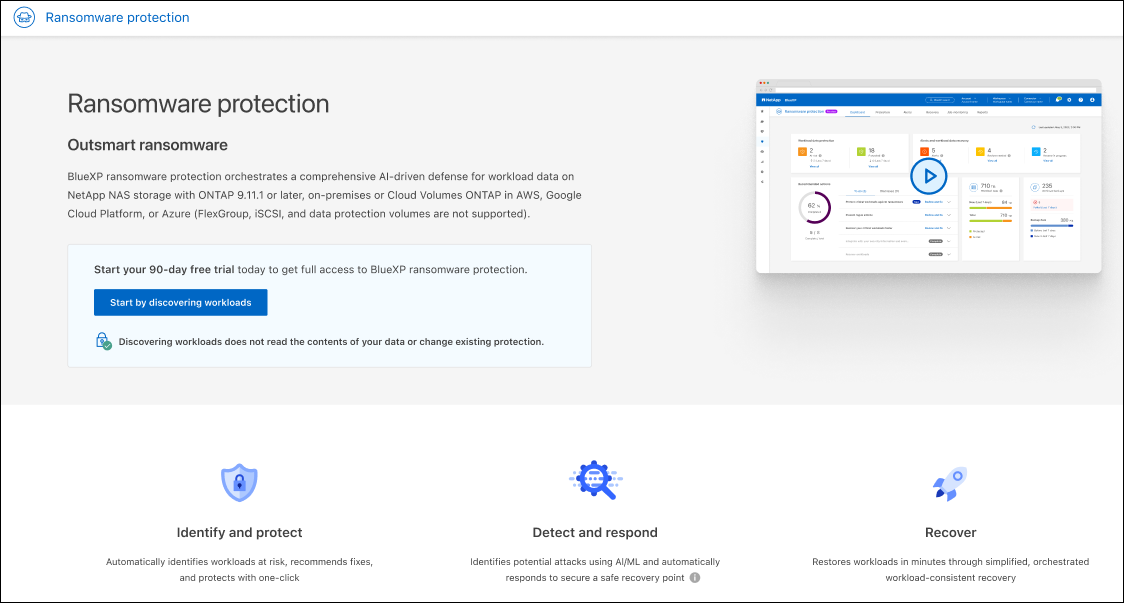
-
最初のランディングページで、*[ワークロードを検出して開始]*を選択します。
このサービスは、BlueXP コネクタで作業環境を検出します。
このプロセスには数分かかることがあります。 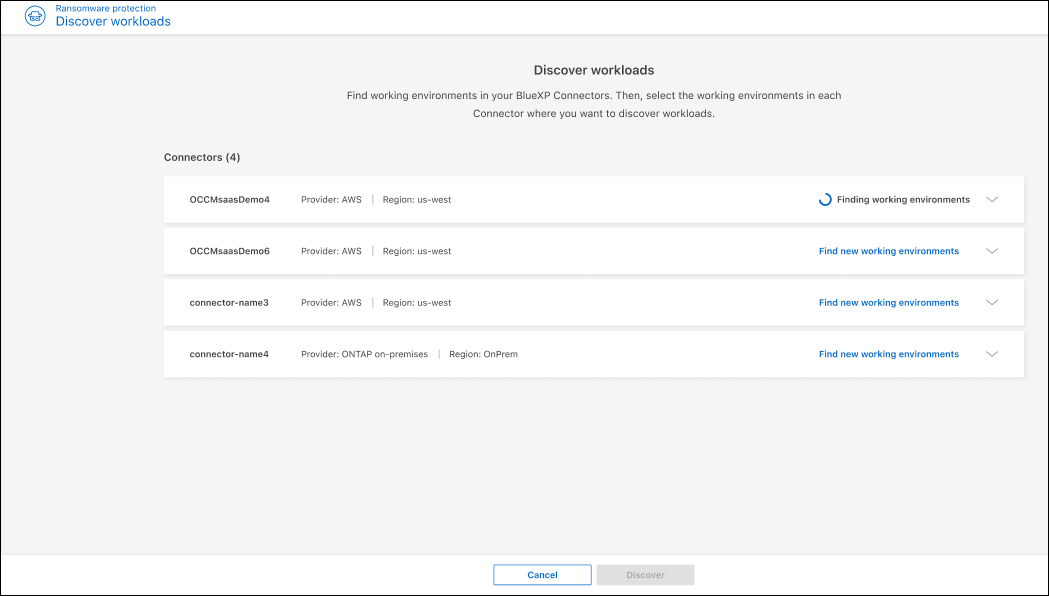
-
BlueXP Connectorのリストから、ワークロードを検出するコネクタの横にある*[Find new working environments]*を選択します。
-
ワークロードを検出する作業環境を選択するか、テーブルの上部にあるボックスを選択して、検出されたすべてのワークロード環境でワークロードを検出します。
-
[検出]*を選択します。
サービスは、選択した作業環境を持つコネクタのワークロードデータのみを検出します。
このプロセスには数分かかることがあります。 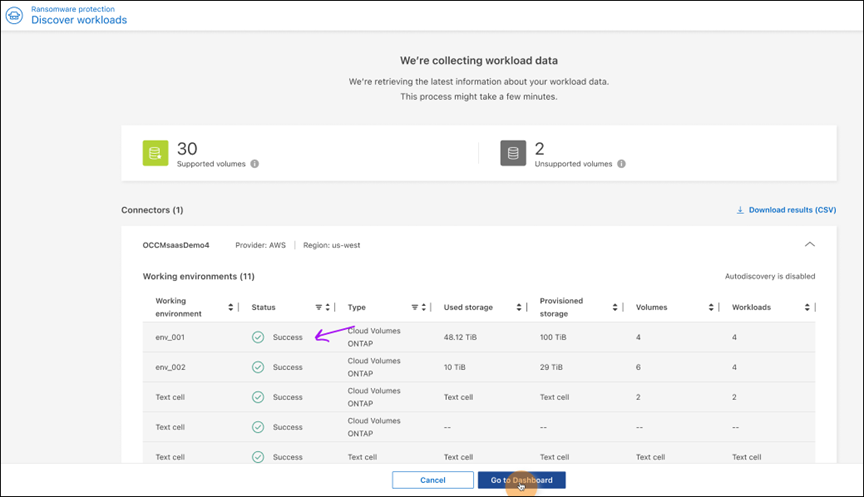
-
検出されたワークロードのリストをダウンロードするには、*[結果(CSV)をダウンロード]*を選択します。
-
BlueXP ランサムウェア対策ダッシュボードを表示するには、*[ダッシュボードに移動]*を選択します。
ダッシュボードには、データ保護の健常性が表示されます。新たに検出されたワークロードに基づいて、リスクがあるワークロードまたは保護されているワークロードの数が増加します。
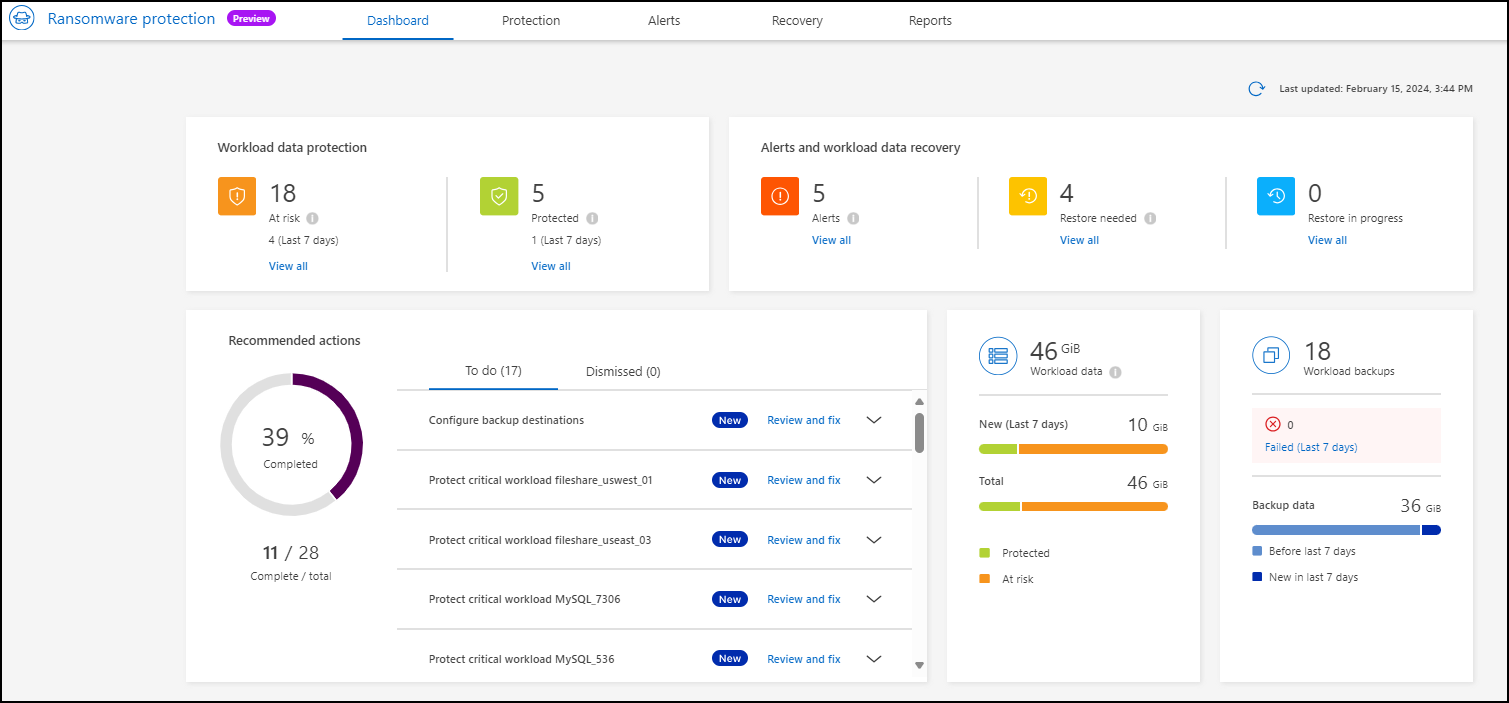
以前に選択した作業環境用に新しく作成されたワークロードを検出する
検出対象としてすでに作業環境を選択している場合は、それらの環境に対して新しく作成されたワークロードを検出できます。
-
BlueXPの左側のナビゲーションで、[保護]>*[Ransomware protection]*を選択します。
-
最後に検出された日付を確認するには、ダッシュボードで、右上の*[Discover workloads]*リンクの横にある情報アイコンを選択します。
-
ダッシュボードで、*[ワークロードの検出]*を選択します。
各コネクタに対して以前に選択した作業環境を表示し、新しい作業環境を見つけることができます。
-
コネクタごとに、*新しい作業環境の検索*を選択します。
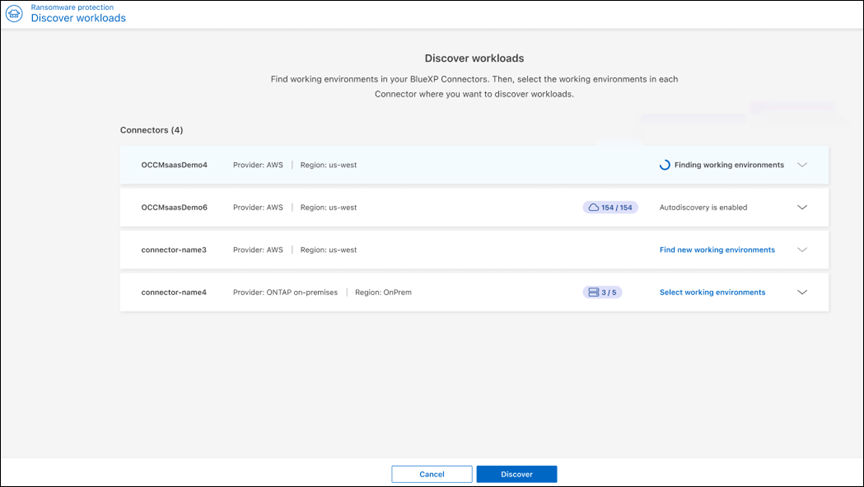
このプロセスには数分かかることがあります。 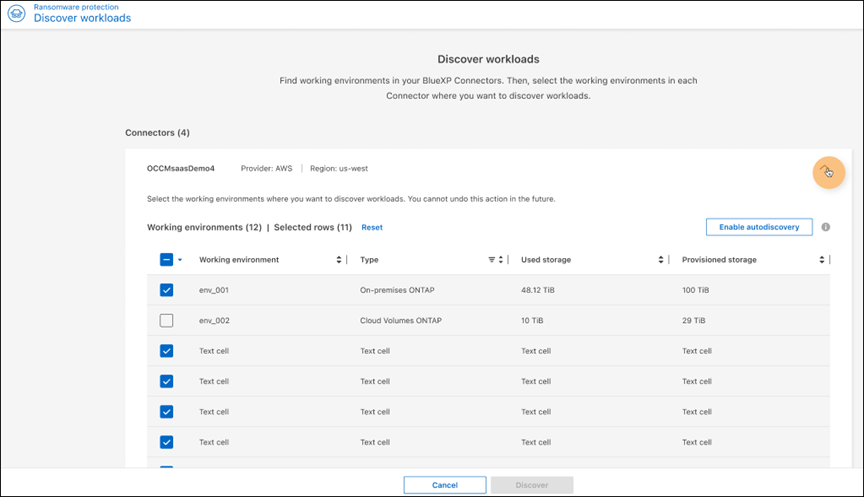
-
ワークロードを検出する作業環境を選択するか、テーブルの上部にあるボックスを選択して、検出されたすべてのワークロード環境でワークロードを検出します。
-
[ダッシュボードに移動]*を選択します。


